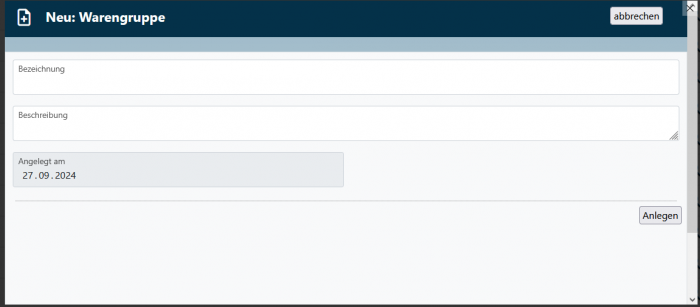Warengruppen: Unterschied zwischen den Versionen
| Zeile 28: | Zeile 28: | ||
Jede Statistik lässt sich auf eine oder mehrere Warengruppen einschränken. Damit kannst Du mit wenigen Klicks alle Umsätze z.B. ihrer Literflaschen, ihrer Rotweine oder ihrer Zukaufwaren auswerten. | Jede Statistik lässt sich auf eine oder mehrere Warengruppen einschränken. Damit kannst Du mit wenigen Klicks alle Umsätze z.B. ihrer Literflaschen, ihrer Rotweine oder ihrer Zukaufwaren auswerten. | ||
== | == Artikel zu einer Artikelgruppe hinzufügen == | ||
Mit einem Klick auf die Lupe <i class="fas fa-search navFont nb fa-2x" style="color:#064C73"></i>, öffnest du die Artikelgruppe, um dir die darin enthaltenen Artikel anzeigen zu lassen. | |||
Du kannst Artikel in beliebig viele Warengruppen hinzufügen. | |||
<br> | |||
<br> | |||
[[Datei:Warengruppe.PNG|700px]] | |||
<br> | |||
<br> | |||
Unter "Status" kannst du nach ''nur aktuelle Artikel'', ''aktuelle und vergriffene Artikel'' und ''vergriffene Artikel'' filtern. <br> | |||
Daneben kannst Artikel zur Artikelgruppe hinzufügen und auch die Artikelgruppe exportieren oder drucken. | |||
Version vom 27. September 2024, 12:33 Uhr
| So findest Du diese Seite: |
| Gruppen
Warengruppen |
Warengruppen - oder statistische Warengruppen - dienen der Auswertung von Artikeln zu statistischen Zwecken. Voraussetzung für die Verwendung von Warengruppen ist das Komplett Paket. Anders als bei der Artikelgruppe, kann ein Artikel nicht nur in einer Warengruppe sein, sondern kann auch mehreren Warengruppen zugeordnet werden. Beispielsweise kann der Morlesauer Dornfelder 2019 in den Warengruppen Rotwein, Dornfelder, Premiumwein etc. zeitgleich sein.
Übersicht der Artikelgruppen
Zur Übersicht aller Warengruppen gelangst Du über Artikel - Gruppen - Warengruppen Du siehst nun folgende Übersicht:
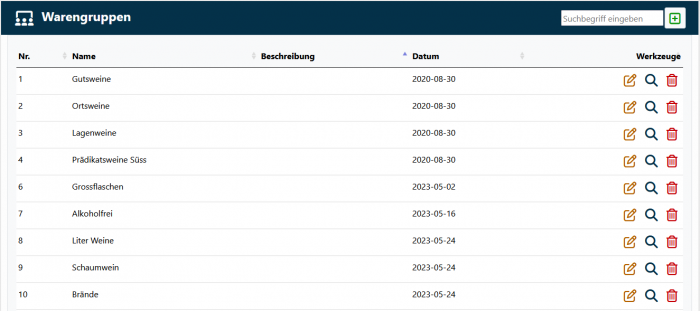
Du bearbeitest die Warengruppe, indem Du auf das Stift-Symbol klickst.
Mit einem Klick auf die Lupe , öffnest du die Warengruppe, um dir die darin enthaltenen Artikel anzeigen zu lassen.
Hier kannst du die Warengruppen auch löschen.
Neue Warengruppe anlegen
Um eine neue Artikelgruppe anzulegen, klickst Du in der Übersichtsliste auf .
Wie bei den Artikelgruppen kannst Du einen Gruppennamen und eine optionale Beschreibung der Warengruppe angeben.
Nutzung in der Statistik
Jede Statistik lässt sich auf eine oder mehrere Warengruppen einschränken. Damit kannst Du mit wenigen Klicks alle Umsätze z.B. ihrer Literflaschen, ihrer Rotweine oder ihrer Zukaufwaren auswerten.
Artikel zu einer Artikelgruppe hinzufügen
Mit einem Klick auf die Lupe , öffnest du die Artikelgruppe, um dir die darin enthaltenen Artikel anzeigen zu lassen.
Du kannst Artikel in beliebig viele Warengruppen hinzufügen.
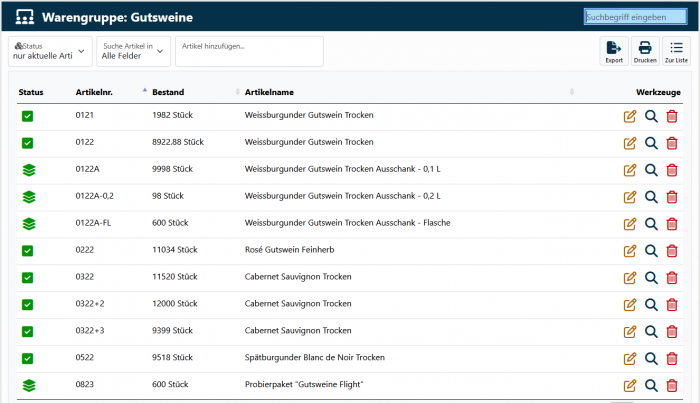
Unter "Status" kannst du nach nur aktuelle Artikel, aktuelle und vergriffene Artikel und vergriffene Artikel filtern.
Daneben kannst Artikel zur Artikelgruppe hinzufügen und auch die Artikelgruppe exportieren oder drucken.